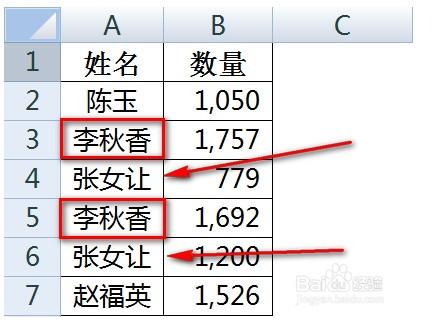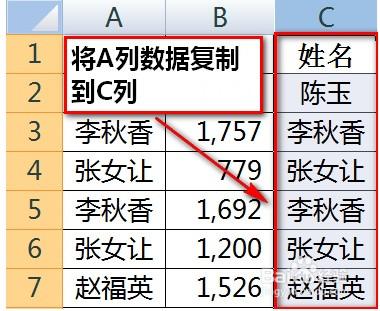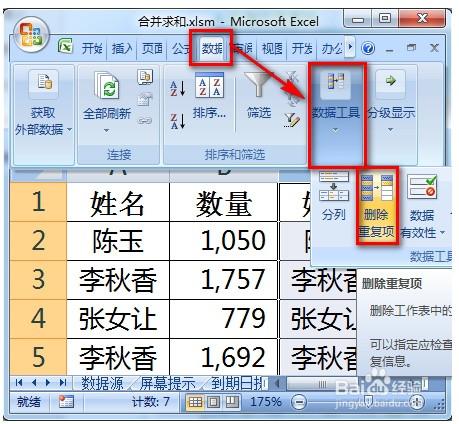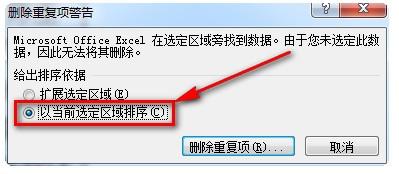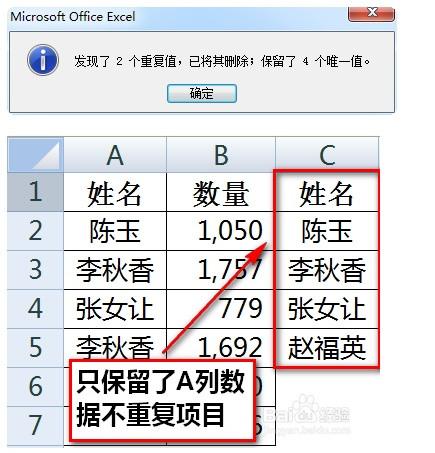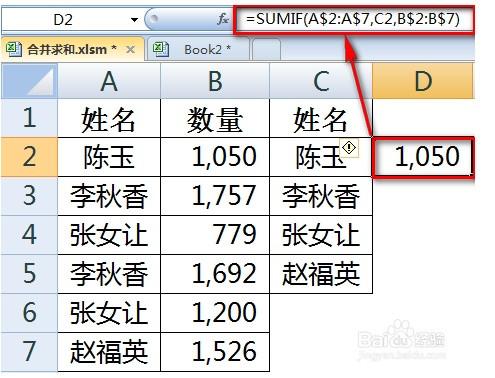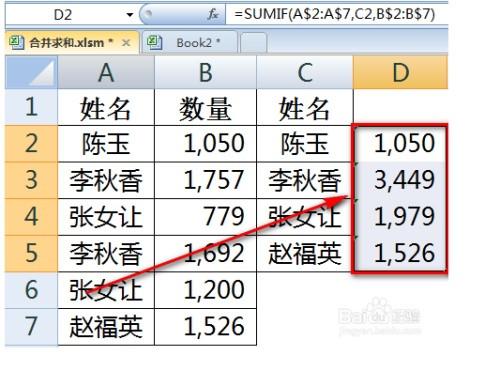EXCEL 如何快速合并重复数据
06-01
对于这个问题,小编用一个例子为大家介绍具体操作。
1、首先来看一下原始数据:A列是姓名,有重复的项目。B列是数量。要求求得A列每个人的数量合计。
2、复制A列数据,粘贴到C列。
3、选中C列数据,选择【数据】-【删除重复项】。
4、选择【以当前选定区域排序】,然后点击【删除重复项】。
5、因为C列包含数据表头“姓名”,因此选择【数据包含标题】。
6、点击【确定】按钮后将删除C列数据的重复项,留下不重复结果如下图
7、双击D2,输入公式=SUMIF(A$2:A$7,C2,B$2:B$7),回车并下拉填充公式就得到了想要的结果。